当我们的电脑受到病毒或者恶意软件的攻击时,为了避免我们系统中的重要文件受损以及个人隐私泄露,我们需要进入电脑的安全模式进行查杀病毒,但是最近win10有反馈用户反映,系统开机后会自动进入安全模式,无法退出。如何解决这个问题呢?别担心,下面小编就教你如何解锁win10安全模式。
有网友问小编,什么是安全模式?安全模式仅使用系统上安装的一些文件和驱动程序来启动PC。如果使用安全模式启动就不会出现这个问题。它是为修复和调试系统而设置的。进入安全模式我们就知道了,但是如何启动安全模式呢?网上关于这个的讨论相对较少,所以下面小编就给大家讲一下禁用win10安全模式的操作步骤。
win10如何解除安全模式
进入安全模式后,屏幕背景为黑色,任务栏为白色。安全模式是在配置最少的最简单的系统模式下进入的,所以主题、背景、驱动等等很多东西都不会被加载。
 安全模式电脑图-1
安全模式电脑图-1
打开运行程序。
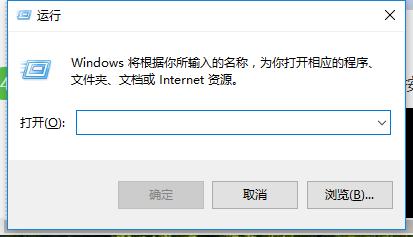 释放模式计算机图-2
释放模式计算机图-2
在运行框中输入“msconfig”
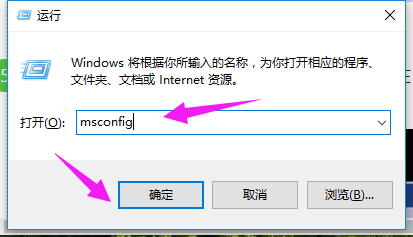 win10电脑图-3
win10电脑图-3
进入“系统配置”窗口后,选择“常规”,在“启动选择”下,原来的选择是“诊断启动”,需要修改。
 安全模式计算机图-4
安全模式计算机图-4
将其更改为“正常启动”并按“应用”按钮。
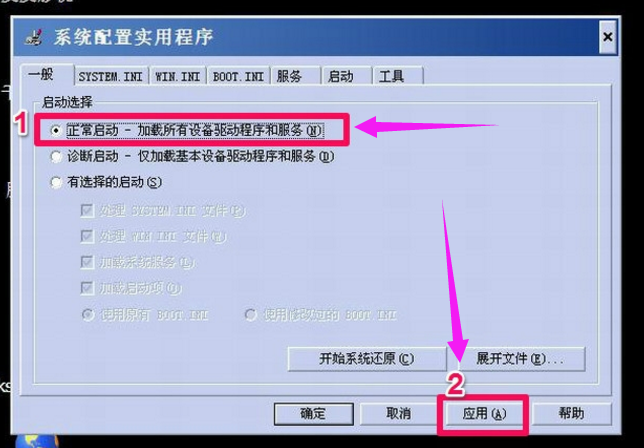 win10电脑图-5
win10电脑图-5
设置成功后,“确定”按钮将变为“关闭”按钮。按“关闭”。
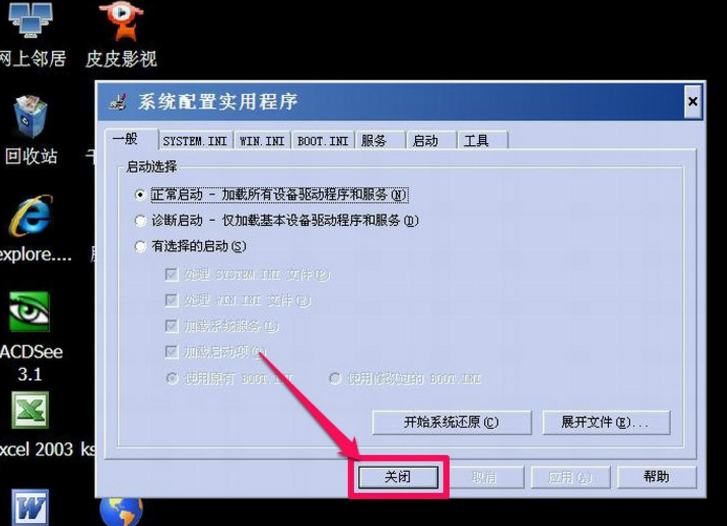 计算机计算机图-6
计算机计算机图-6
必须重新启动计算机才能使设置生效。您可以按“重新启动”,它会立即自动启动,也可以按“退出而不重新启动”稍后手动重新启动。
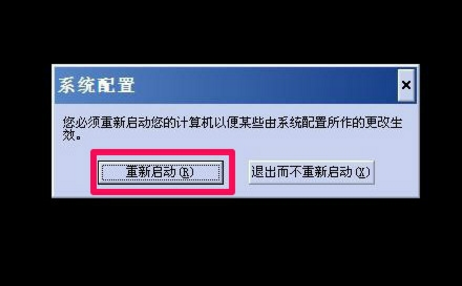 计算机图形学-7
计算机图形学-7
如果您按下“退出而不重新启动”项,手动重新启动的方法是打开“开始”菜单并选择“关闭计算机”项。
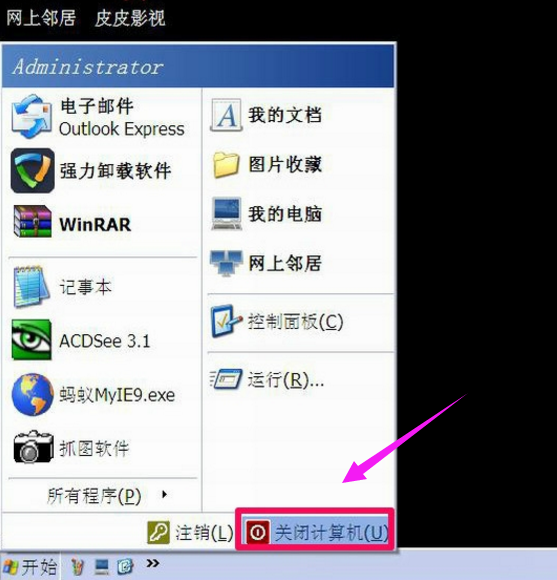 电脑电脑图-8
电脑电脑图-8
在弹出的关机界面上,选择“重启”按钮,当然,你也可以按“关机”按钮直接关机。
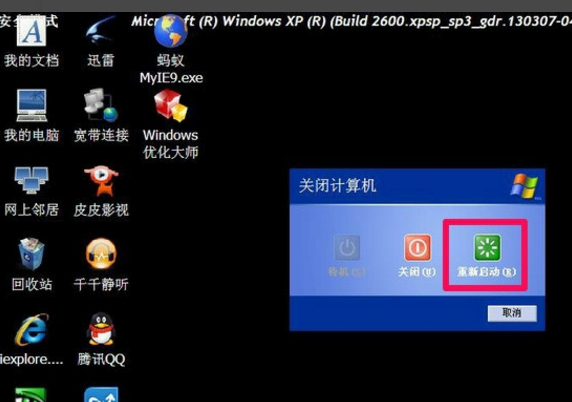 计算机图形学-9
计算机图形学-9
以上是禁用win10安全模式的操作步骤。